
浙江省自然人税收管理系统扣缴客户端v3.1.214官方版
77游戏社为Windows软件下载及应用的推荐方案,结合安全性与便捷性整理:浙江省自然人税收管理系统扣缴客户端v3.1.214官方版官方应用商店推荐Microsoft Store微软官方应用商城提供经过严格认证的软件,支持自动更新、多设备同步,涵盖办公、影音、开发等类别,安装便捷且无捆绑风险。腾讯软件中心网页版无捆绑问题,提供分类检索和直接下载功能,部分软件标注官网链接,适合快速获取常用工具。浙江省自然人税收管理系统扣缴客户端v3.1.214官方版专业软件下载平台小众软件聚焦免费、实用的小众工具,提供详细功能说明及官方下载链接,覆盖Windows/iOS/Android等多平台。正版中国主打正版软件折扣活动,包含限时免费、永久优惠等,支持Windows/Mac/移动端应用获取。Softonic国际知名平台,支持按许可证、评分筛选免费软件,适合寻找多语言版本工具。三、行业软件与工具图像处理:腾讯元宝(AI修图)、像素蛋糕(商业级精修)影音编辑:腾讯视频、爱奇艺(支持高清播放与智能功能)编程开发:浩辰CAD(兼容鸿蒙/Windows/Linux,适用于工程建设领域)系统工具:Everything(极速文件搜索,支持服务端索引)四、注意事项避免破解版程序,优先选择官方或可信渠道以防范安全风险。部分软件需通过公众号或活动页面获取安装包(如正版中国)。以上方案兼顾安全性与功能性,可根据需求选择合适渠道。
浙江省自然人税收管理系统扣缴客户端是由浙江省税务局推出的税收管理系统扣缴软件,为纳税人提供个人税收管理、申报、代扣代缴申报的服务,适合代扣缴义务人使用。
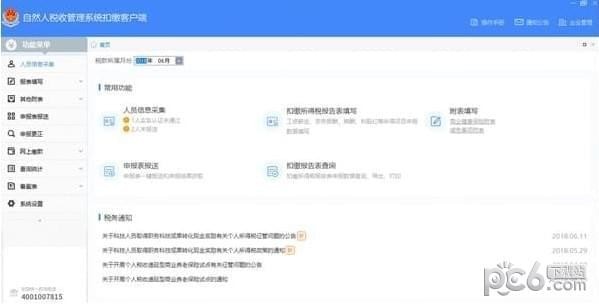
功能介绍
《扣缴客户端》主要用于扣缴义务人为在职员工申报个人所得说。对应的申报表是《个人所得税基础信息表(A表)》和《扣缴个人所得税报告表》。
为了降低报表填写难度,《扣缴客户端》对报表填写做了拆分处理。申报的主体流程是:

人员信息采集:人员信息采集的信息对应《个人所得税基础信息表(A表)》,系统采用先报送登记人员,再填写报表的方式。
报表填写:报表填写包括《扣缴个人所得税报告表》、《限售股转让所得扣缴个人所得税报告表》、《特定行业个人所得税年度申报表》三张报表。
主要常用的还是《扣缴个人所得税报告表》,其包含工资薪金所得、劳务报酬所得、稿酬所得等税法规定的相关所得。为了填写方便,每个所得单独填写,统一申报。
申报表报送:把填写完整的《扣缴个人所得税报告表》、《限售股转让所得扣缴个人所得税报告表》、《特定行业个人所得税年度申报表》申报到税局。普通单位一般只需要申报《扣缴个人所得税报告表》即可
网上缴款:申报完成后,需根据所申报税款,通过【网上缴款】功能缴纳税款。
使用方法
系统安装
各地在自然人税收管理系统上线时,会通过各种方式通知到用户下载安装包。一般是在各地税务局网站上找到当地的安装包。具体下载地址,请留意税局通知。
系统安装步骤:
双击安装包程序后,直接点击【快速安装】按钮,即可安装扣缴客户端到本地电脑。

系统初始化
软件安装完成后,首先需要进行系统初始化注册。初始化注册的过程,即是通过税号从税局网络上获取最新的企业信息,保存到本地客户端的过程。
软件安装完成后,点击界面上的【立即体验】按钮(或点击“自然人税收管理系统扣缴客户端”快捷方式),即进入注册流程。注册一共分为五个步骤。
注册第一步:录入单位信息
在[纳税人识别号]/[确认纳税人识别号]的位置输入单位税号,已经进行过三证合一的单位则输入社会信用代码,点击【下一步】按钮,即可完成注册的第一步。
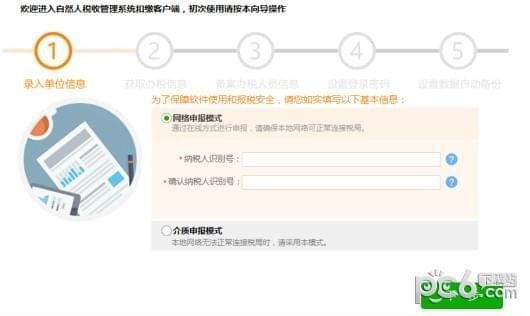
注意:
1、[纳税人识别号]和[确认纳税人识别号]必须确保一致;
2、注册时必须确保电脑处于联网状态。
注册第二步:获取办税信息
本步骤无需人工干预,相关界面数据是由税局直接下发,供参考。
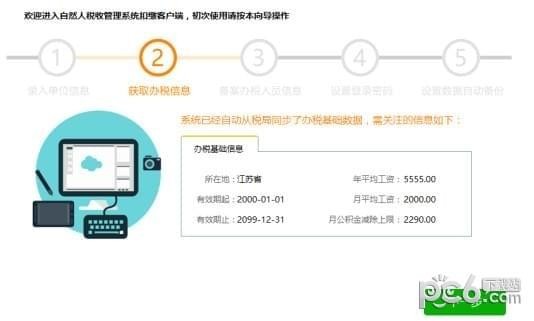
注册第三步:备案办税人员信息
根据税总发[2016]111号《国家税务总局关于推行实名办税的意见》,要求办税人员真实填写姓名、手机号、岗位等信息。
本步骤是对办税人员信息在税局进行备案,请按要求真实填写。
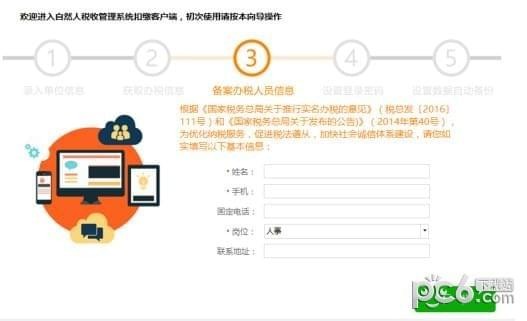
注册第四步:设置登录密码
为了你的数据安全,建议“启动登录密码”,并牢记登录密码。
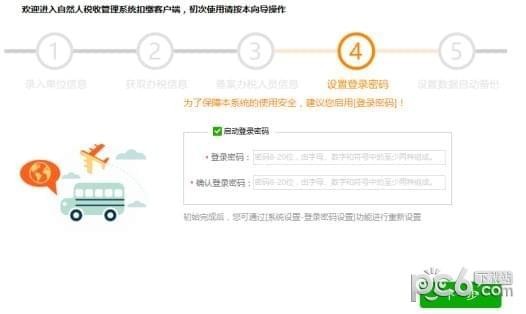
注意:
1、登录密码的长度必须是8-20位;
2、登录密码必须是数字、英文字母、符号三种中的两种组合;
3、若忘记登录密码,在登录界面可以通过“忘记登录密码”重置登录密码;
4、进入软件后,可以在:系统设置>>系统管理>>登录密码设置中修改登录密码;
注册第五步:设置数据自动备份
扣缴客户端的数据是保存在本地电脑的。为了防止重做操作系统,或操作系统损坏而造成数据丢失,建议启用自动备份功能。
注意:
1、可以设置“启动自动备份”,每次退出软件时,都自动备份数据;
2、可以设置“自动备份前提醒”,每次退出软件时,都会弹出是否需要备份的提示,可以自行选择是否备份;
3、可以自行设置备份路径。建议不要放在系统盘;
4、可以根据电脑硬盘大小,选择保留备份数据的份数。当系统中自动备份的数据份数到达设定份数时,会自动删除早期的数据。建议把需要永久保存的数据,转移到电脑其他位置;
5、进入软件后,可在:系统设置>>系统管理>>>>自动备份页签中修改备份的相关内容。
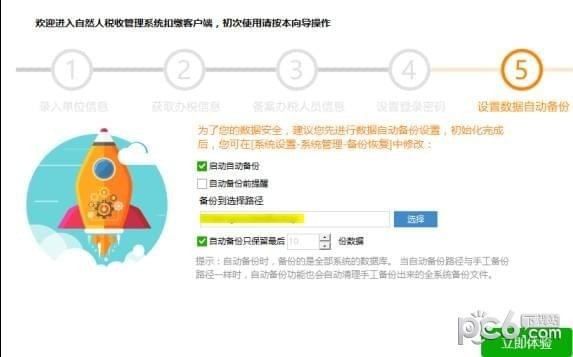
系统登录
初始化注册完成后,点击【立即体验】按钮,即可进入软件的登录界面。使用注册第四步设置的登录密码,登录进入软件即可。
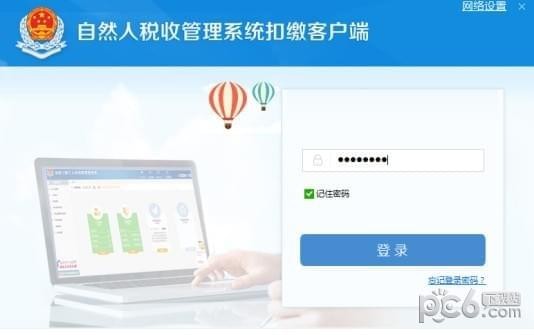
注意:
1、若在注册第四步没有设置登录密码,则运行程序时不会弹出登录界面,将会直接登录进入软件;
2、若忘记登录密码,请点击登录下方的【忘记登录密码】按钮,可重置登录密码。






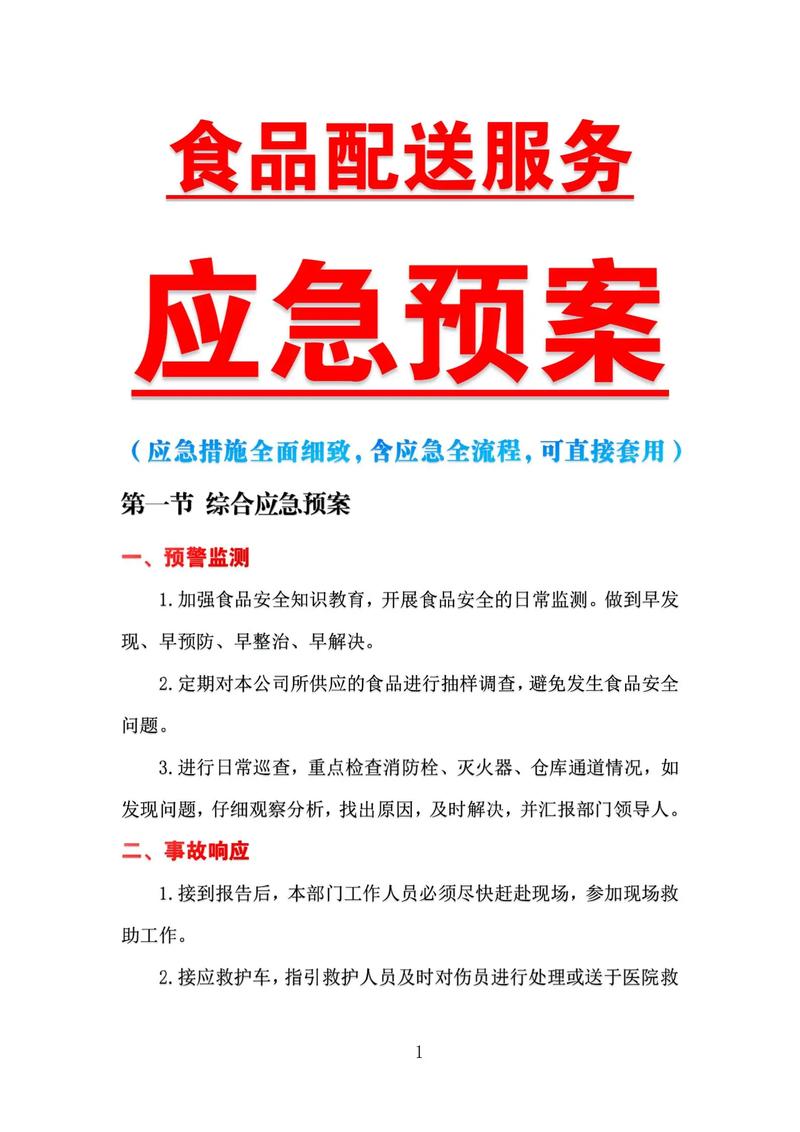














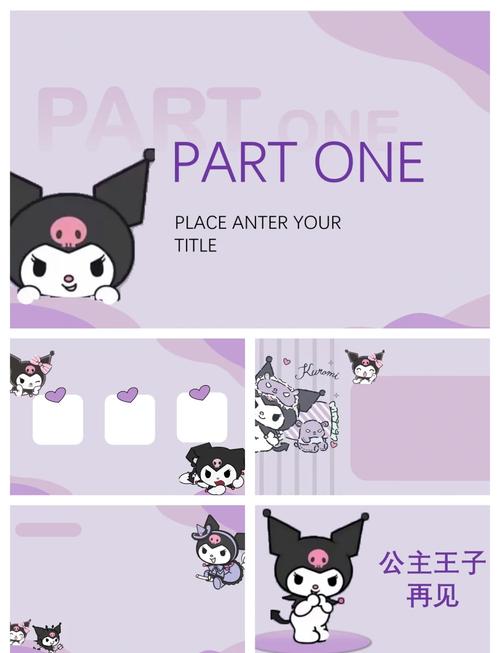






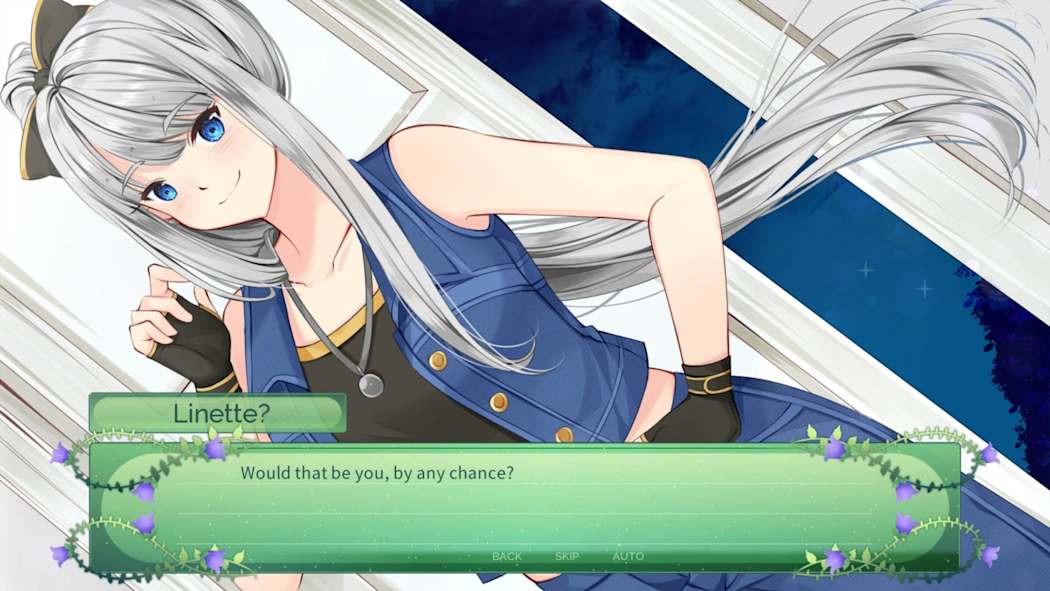


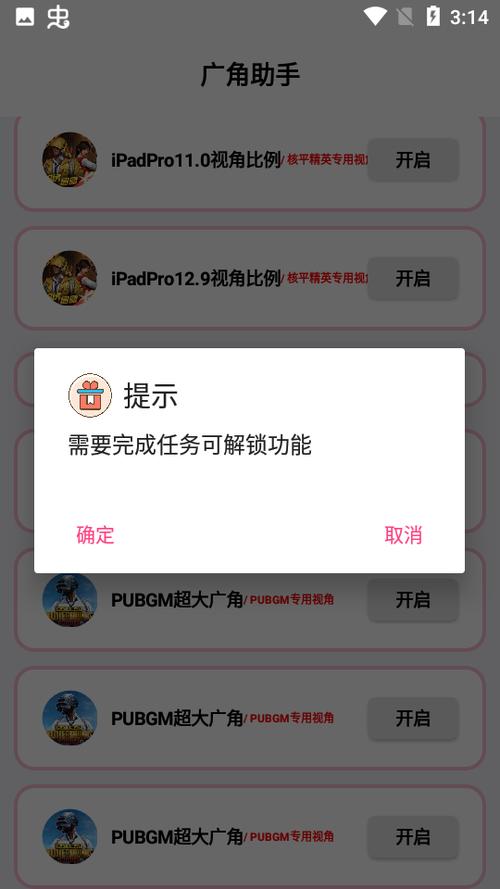








发表评论